[Início] - [Acesso à plataforma] - [Interface do utilizador] - [Observações] - [Modelos de previsão] - [Camadas estáticas] - [Eventos] - [Ferramentas]
O quinto botão de ação da barra de ferramentas é o menu Ferramentas, que fornece aos utilizadores algumas funções úteis que estão disponíveis na plataforma. Quando o utilizador clica no menu, as ferramentas disponíveis são apresentadas conforme indicado abaixo:
- Adicionar um WMS
- Análise da exposição
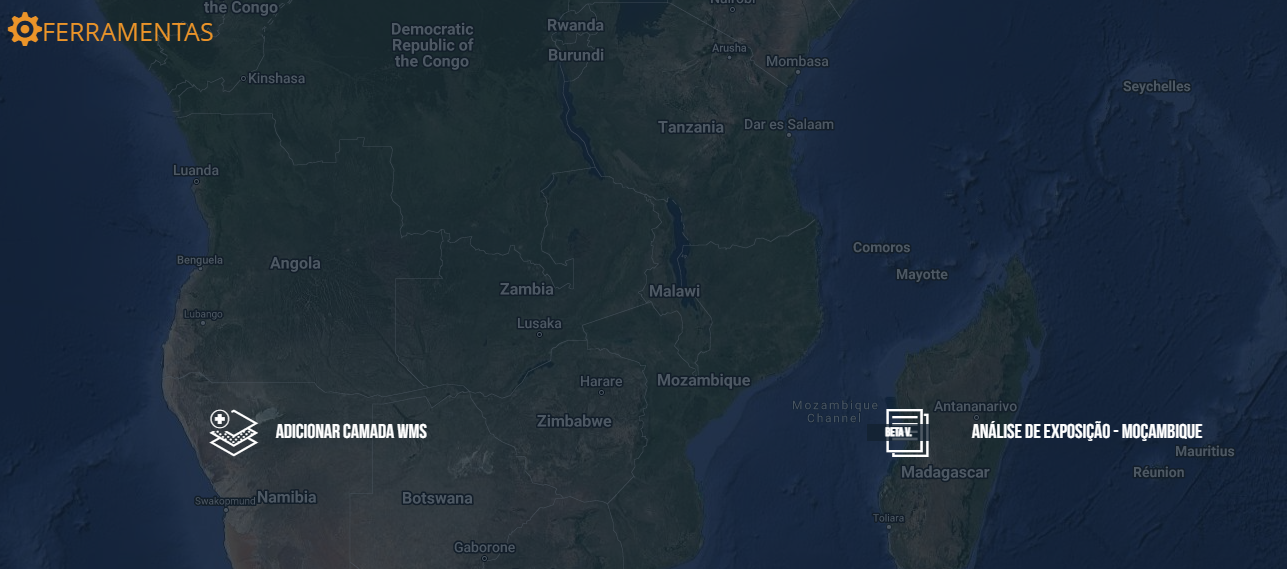
¶ Adicionar um WMS
Esta função permite aos utilizadores adicionar à lista de camadas disponíveis quaisquer dados (raster, vetorial, geotiff) que possam ser fornecidos através de um WMS.
Depois de o utilizador ter selecionado a função, é apresentado o seguinte formulário:

O utilizador tem de copiar o URL do servidor WMS que gostaria de visualizar na caixa de texto e, em seguida, premir Carregar ID de dados.
Se o serviço estiver disponível livremente (não é necessário utilizador/pwd para entrar), o sistema apresentará uma lista de todas as camadas disponíveis nesse servidor.
Depois, para visualizar a camada WMS escolhida, o utilizador tem de clicar na mesma e, em seguida, premir Adicionar camada WMS: os dados aparecerão automaticamente no mapa de controlo
¶ Análise da exposição
O utilizador pode conceber um cenário de risco abrangente através do painel de controlo Análise da exposição (ver figura abaixo)
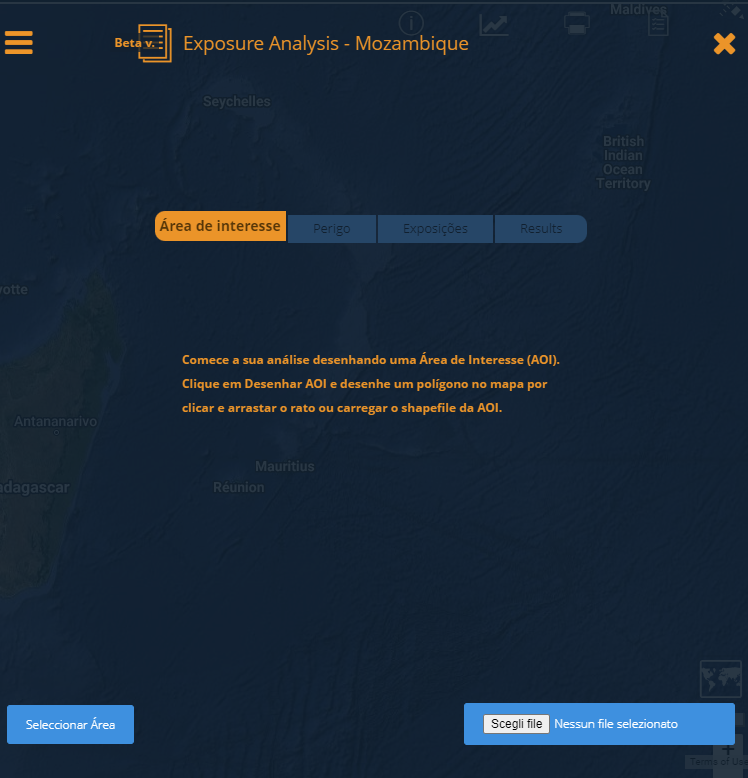
¶ Seção “Área de Interesse”
A primeira etapa consiste em desenhar uma Área de Interesse (AOI) para realizar a análise de exposição. Para isso, após pressionar o botão Seleccionar Área o usuário deve clicar com o botão esquerdo no mapa para definir o ponto inicial do polígono: para completar o AOI, o último ponto e o inicial devem coincidir (ou seja, o usuário deve clicar novamente no ponto inicial).
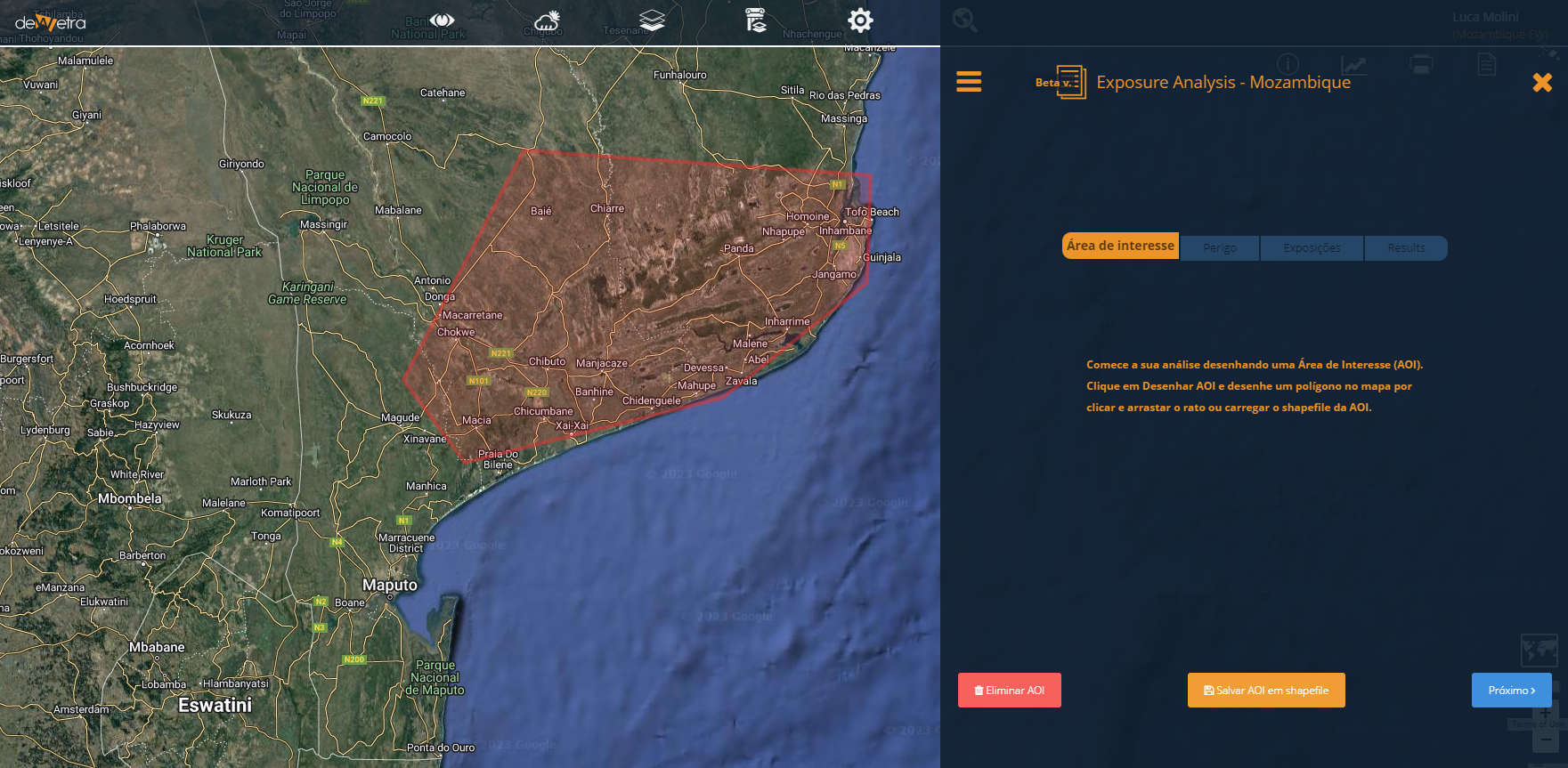
Alternativamente, um AOI pode ser carregado diretamente na plataforma pelo usuário, fornecendo-o como um shapefile: neste caso, o arquivo carregado deve respeitar os seguintes critérios:
- o conjunto completo de arquivos (.cpg, .dbf, .prj, .qpj, .shx, .shp) deve ser carregado em formato .zip (selecionando todos os arquivos e compactando-os, sem colocá-los em uma pasta)
- o shapefile deve ser um arquivo único (sem formas múltiplas ou polígonos inscritos)
- o shapefile deve estar em projeção WGS84
- ter uma área máxima de 50’000 kmq Neste caso, pressione o botão à direita "Escolher arquivo" e carregue os shapefiles compactados.
¶ Seção “Perigo”
Em seguida, é possível passar para a próxima etapa clicando em "Pròximo". Aqui é possível selecionar os mapas de perigo de uma lista de possíveis mapas de perigo já carregados na plataforma:
- Mapas de perigo do GAR para períodos de retorno de 50, 200 e 500 anos
- Mapas de perigos fornecidos pelo JRC para 10, 20, 50, 100, 200, 500 Para compor um cenário de risco, camadas de exposição devem ser selecionadas. Para fazer isso, clique no botão Selecionar camadas.
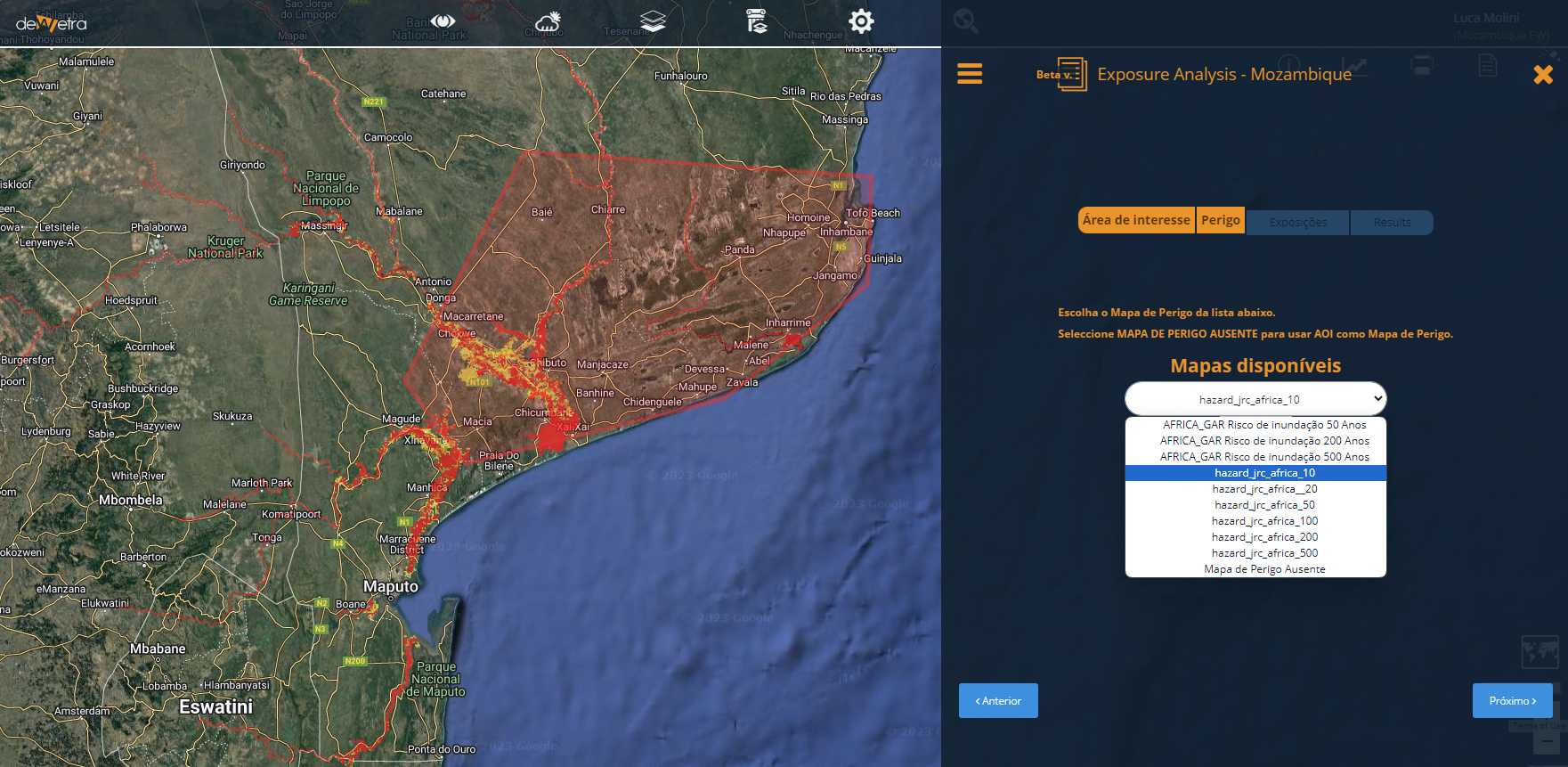
¶ Seção “Exposições”
Nesta seção, o usuário pode escolher, sem restrições, quantas camadas desejar, escolhendo entre as disponíveis listadas a seguir, mistura de conjunto de dados de exposição global e local:
- População
- Usinas Elétricas
- Aeroportos
- Estradas Moçambique
- Aldeias Moçambique
- Barragens Moçambique
- Hospitais Moçambique
- Escolas Moçambique
- Rádios e TV Comunitárias
Feitas as seleções, o usuário pode visualizar os resultados das exposições dentro do AOI clicando no botão à direita do Proximo para acessar a última seção da ferramenta.

¶ Seção Resultados
Na última seção, uma lista dos recursos disponíveis para cada exposição será solicitada, conforme a figura abaixo. No exemplo, os hospitais de Moçambique enquadrados na AOI são listados no painel direito com algumas informações úteis: seu distrito e província, o nome do hospital e a classe de perigo em relação aos mapas de perigo selecionados.
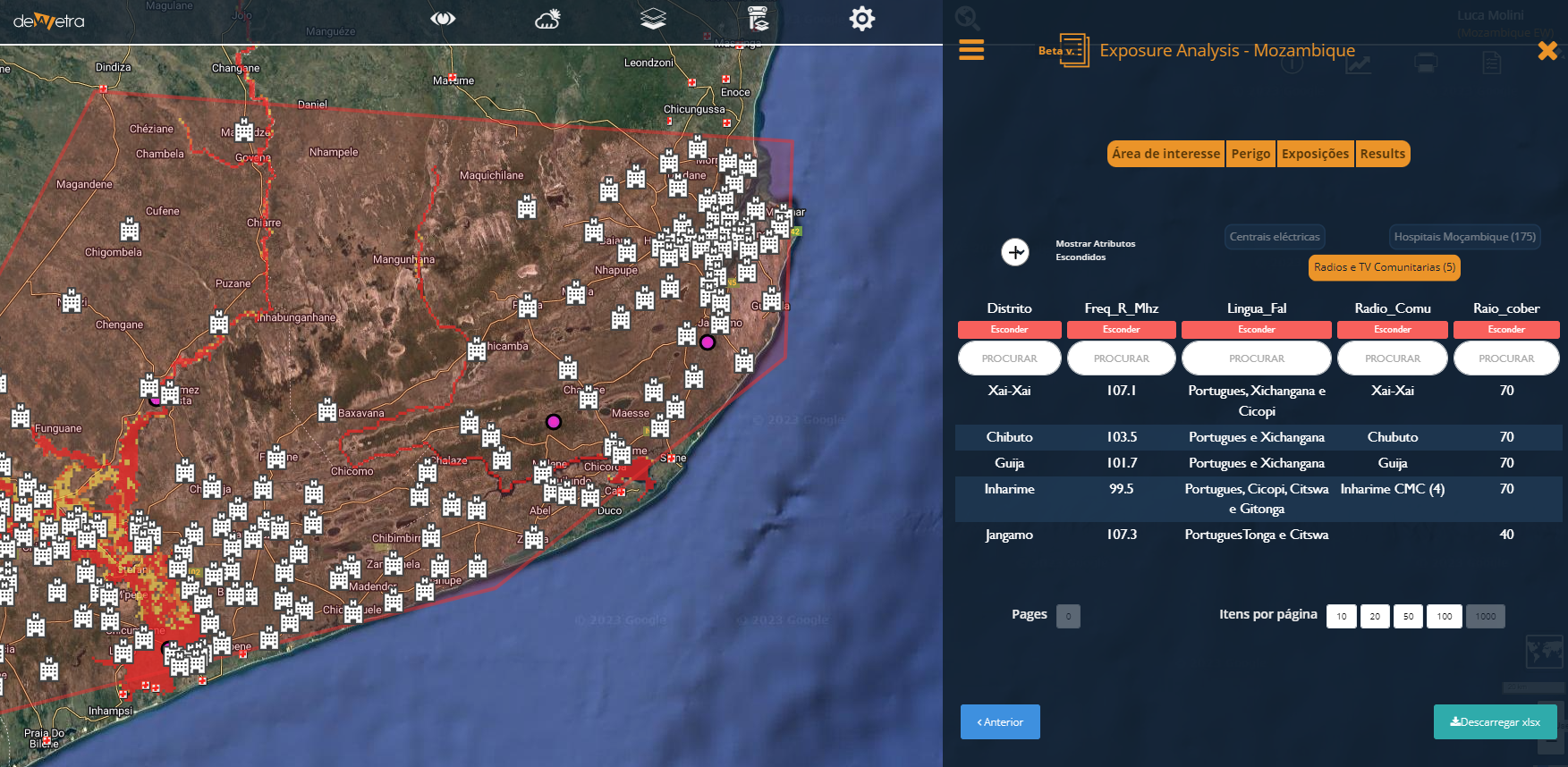
Os resultados podem ser visualizados na ferramenta ou baixados no formato .xlsx clicando no botão “Descarregar .xlsx”.
Caso o usuário não fique satisfeito com os resultados, o cenário pode ser modificado voltando nas etapas anteriores e selecionando mais/diferentes dados ou clicando em Seleccionar Área (neste caso, lembre-se de clicar em Eliminar AOI antes de desenhar um novo).
[Início] - [Acesso à plataforma] - [Interface do utilizador] - [Observações] - [Modelos de previsão] - [Camadas estáticas] - [Eventos] - [Ferramentas]